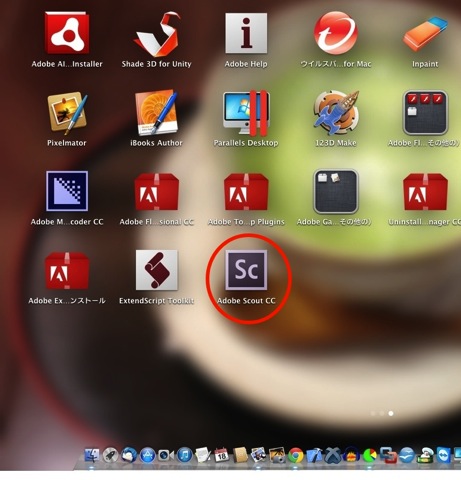FlashCCでiPhoneのゲームアプリを制作している件です。
前回、Flash CCからiOSシミュレーターに書き出ししてみました。
今回は、Adobe Scoutというプロファイラソフトを入れて、Flash CCから実機へ書き出したアプリを監視してみます。
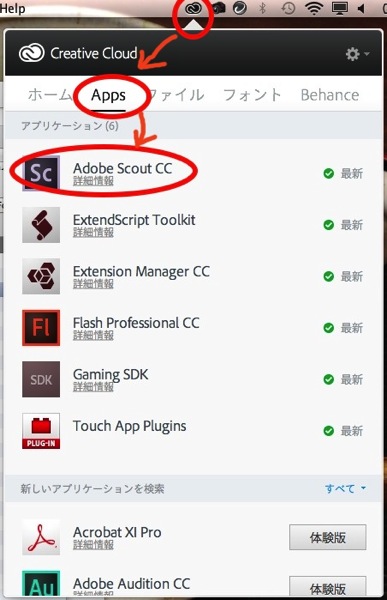
私のパソコンはMacBookですが、Windowsでも基本は同じだと思います。
Flash CCなどをインストールする際に、Adobe Creative Cloudをインストールしてあるはずなので、そこからScoutを選んでインストールするだけなので楽です。
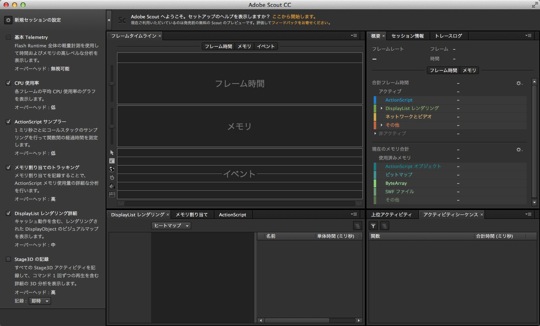
パソコンでのScoutの起動後の画面はこんな感じです。iPhone側で監視するのに、パソコン側のScoutが起動している必要があるので、起動しっ放しにしておきます。
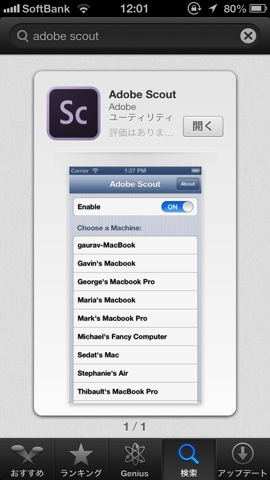
次に、アプリ側の準備です。
まず、Flash CCからiPhone実機への書き出しは出来るようにしておきます。
iPhoneのAppStoreアプリでAdobe Scoutをインストールします。
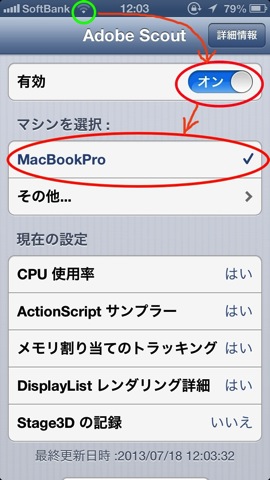
事前に、先ほどScoutを入れたパソコンと同じネットワークになるように、iPhoneのネットワークを切り替えます。普通は自宅のWi-Fiなどだと思います。
そして、iPhoneのScoutを起動します。
有効をオンにすると、同じネットワーク上でScoutが起動しているパソコンがリストアップされるので選択します。
この状態でiPhoneをホーム画面にして、Flash CCから実機書き出ししたアプリを起動します。
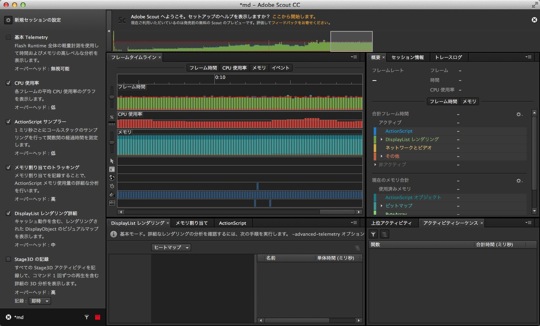
すると、パソコン側のScoutでプロファイリングが始まります。
CPU使用率やメモリ使用量、フレーム時間(つまりフレームレート?)が、リアルタイムにグラフで表示されます。
本当は、リアルタイムに動作を見ながらのFPS計測がしたかったのですが、右上のフレームレートは自動で更新されませんでした。リアルタイムでFPSを計測できる方法が知りたいところです。
ちなみに、Scoutの動作中でもグラフをクリックすると、画面右上にあるFPSなどの表示を静的に確認することはできます。
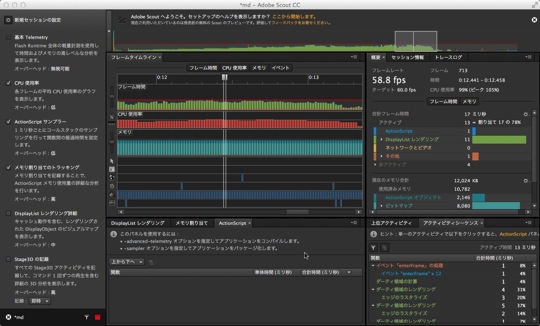
iPhoneの実機書き出ししたアプリを終了すると、Scoutの計測も停止します。
この状態で、グラフをクリックしたりすると、右上のフレームレートを始めとする数値が表示されます。
動画だと、こんな感じです。
ゲーム制作の方は、kobold2dで挫折した自キャラの当たり判定を既に突破しました。やっぱりFlashは簡単です。
機能が多くて自分には使いこなせそうにないですが、少しはアプリの最適化もできるかなと思ってます。
ちなみに、iOSシミュレーターを起動しても、Flash CCでムービープレビュー(ADL)を起動しても、Scoutが計測を始めます。
次回は、AIR DEBUG LAUNCHERでのデバッグです。
こちらが完成したゲームです!